LibreOffice est une suite bureautique multiplateforme, open source et puissante qui est livrée avec des outils riches en fonctionnalités et une interface conviviale minimaliste. Certaines fonctionnalités notables de LibreOffice sont les suivantes :
- Une suite complète qui comprend tout ce qu'offre une suite premium.
- Livré avec des programmes de dessin pour les organigrammes, les formes, etc.
- Fournit une compatibilité avec la suite Microsoft Office.
- Vous permet d'éditer des PDF, ce qui n'est pas possible dans Microsoft Word.
- Maintenu activement par la communauté.
- Multiplateforme et disponible pour tous les systèmes d'exploitation comme alternative à Microsoft Office.
LibreOffice peut être installé en utilisant plusieurs méthodes différentes dans Ubuntu. Cet article vous montre comment installer LibreOffice dans Ubuntu 20.04 en utilisant diverses méthodes.
Installer LibreOffice à l'aide du centre logiciel Ubuntu
La première approche de l'installation de LibreOffice dans Ubuntu utilise le centre logiciel Ubuntu. Tout d'abord, ouvrez le Centre logiciel :
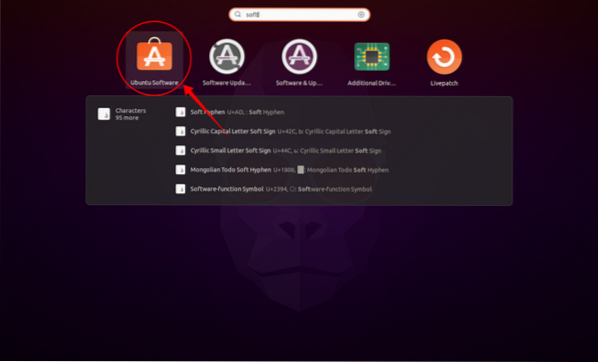
Cliquez sur le bouton icône Rechercher et tapez « LibreOffice » dans la barre de recherche. Tous les programmes de la suite LibreOffice peuvent être téléchargés et installés séparément, ou toute la suite peut être installée en une seule fois, c'est ce que nous faisons pour ce guide. Voir les images ci-dessous pour référence:
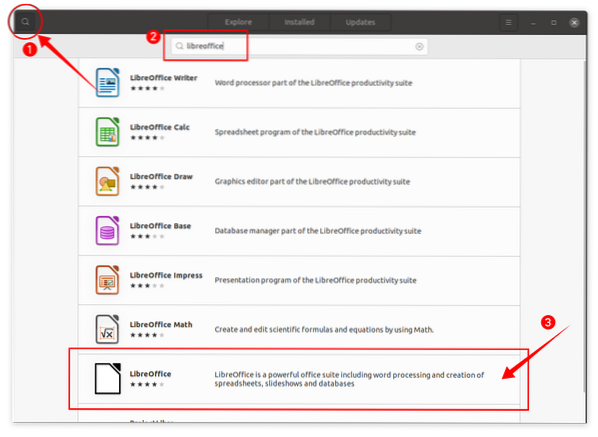
Cliquez sur LibreOffice et puis le Installer et le processus de téléchargement et d'installation commencera :
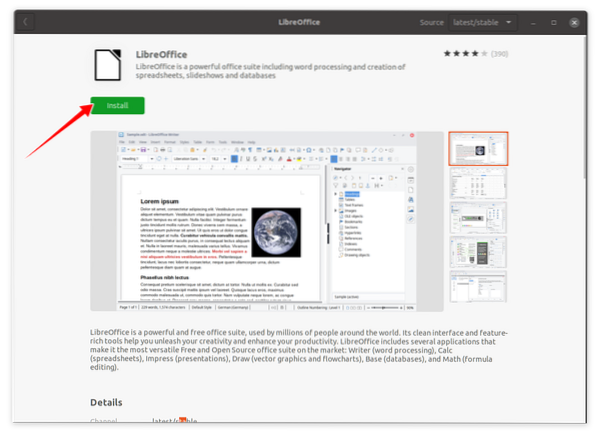
Après avoir installé la suite LibreOffice, tous les programmes de la suite peuvent être visualisés dans Applications:
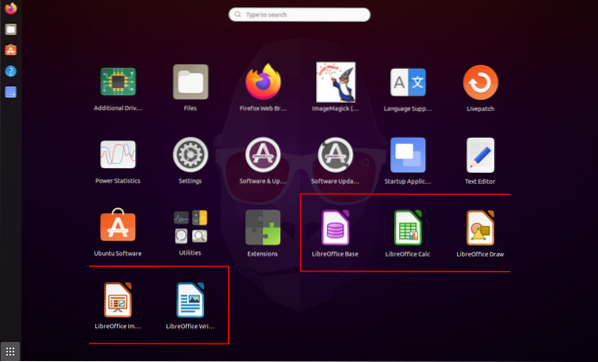
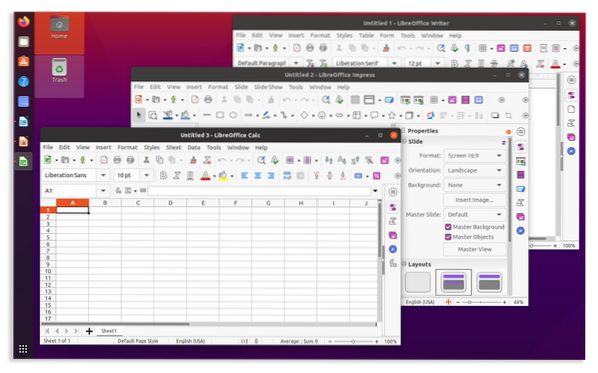
Installer LibreOffice à l'aide du terminal+
La deuxième approche d'installation de LibreOffice se fait via le terminal. Utilisez la commande suivante pour installer LibreOffice à l'aide du terminal :
sudo apt installer libreoffice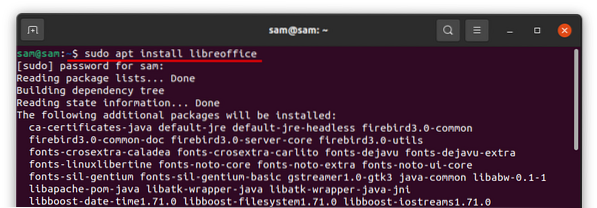
Une fois le téléchargement et l'installation terminés, tous les programmes de la suite LibreOffice sont accessibles depuis Applications.
Désinstaller LibreOffice d'Ubuntu
Si la suite LibreOffice a été installée à l'aide du Software Center, ouvrez-la à nouveau, cliquez sur le bouton installée onglet, puis recherchez « LibreOffice » et cliquez sur Supprimer:
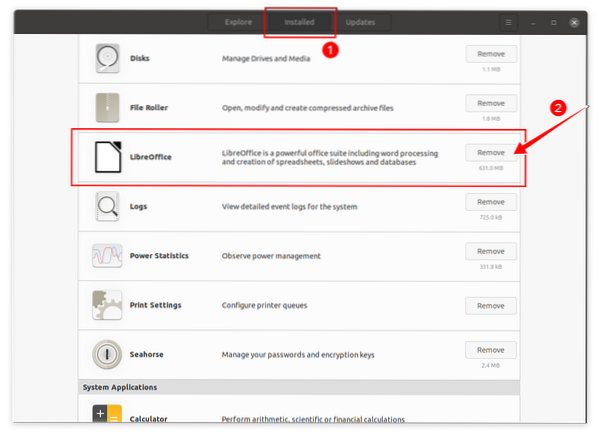
Vous serez invité à confirmer ; frappé Supprimer pour désinstaller LibreOffice :
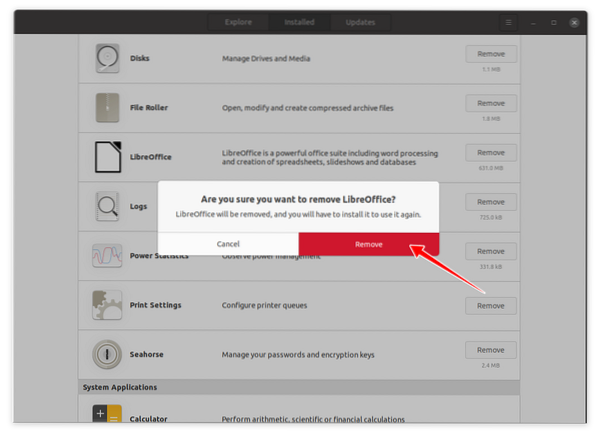
LibreOffice va maintenant être supprimé de votre appareil.
Si LibreOffice a été installé à l'aide du terminal, alors, pour désinstaller complètement LibreOffice, utilisez la commande suivante :
sudo apt supprimer libreoffice*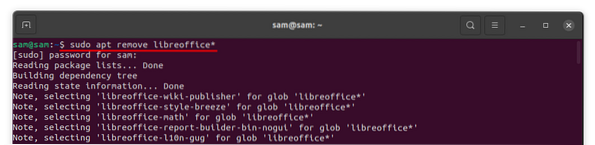
Il vous sera demandé l'autorisation de désinstaller le programme ; appuyez sur « Y/y » pour continuer le processus de suppression.
 Phenquestions
Phenquestions


